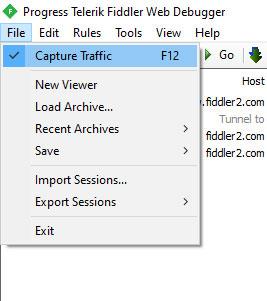APPX er installationsfilen til Windows Store-applikationer. Nedenfor er trinene til direkte at downloade APPX-filen for enhver Windows Store-app i Windows 10 .
Trin til download af APPX-filer fra Windows Store
Da Windows ikke har et officielt værktøj, vil vi bruge et gratis værktøj kaldet Fiddler til at downloade APPX-filen.
1. Download først Fiddler . Når den er downloadet, skal du installere appen i Windows 10.
2. Når du har installeret Fiddler, skal du starte den fra menuen Start eller ved at klikke på ikonet på skrivebordet.
3. Så snart programmet er åbnet, skal du gå til menuen Filer og sørge for, at indstillingen Capture Traffic er valgt. Hvis denne indstilling ikke er markeret, skal du vælge den for at tillade Fiddler at fange netværkstrafik.

Gå til menuen Filer, og sørg for, at indstillingen Capture Traffic er valgt
4. Klik nu på knappen WinConfig.
5. Så snart du klikker på denne knap, åbner Fiddler vinduet AppContainer Loopback Exemption Utility . På listen skal du finde indstillingen Microsoft Store , markere dens afkrydsningsfelt og klikke på knappen Gem ændringer .

Fiddler åbner vinduet AppContainer Loopback Exemption Utility
6. Åbn nu Microsoft Store-appen, find din yndlingsapp og klik på knappen Installer for at starte installationsprocessen.
7. Vend tilbage til Fiddler-applikationen. Klik her på knappen Find på den øverste navigationslinje.

Klik på knappen Find
8. Indtast "appx" i det tomme felt, og klik på knappen Find sessioner.

Klik på knappen Fine sessioner
9. Denne handling vil scanne hele sessionen og fremhæve links til download af appx-filer. Der vil være flere muligheder, men vi mangler kun den første.

Links til download af Appx-filer er fremhævet
10. Højreklik på det første fremhævede element, og vælg indstillingen Kopier > Bare URL for at kopiere downloadlinket til udklipsholderen.

Vælg Kopier > Bare URL
11. Åbn nu browseren efter eget valg, indsæt den kopierede URL i adresselinjen og tryk på Enter.
12. Hvis alt går godt, begynder download af APPX-filen. Når den er downloadet, kan du finde den i standardmappen til download.

Filen er i standard download-mappen
Installer den downloadede APPX-fil
For at installere den downloadede APPX-fil skal du blot dobbeltklikke på filen og klikke på knappen Installer i guiden. Alternativt kan du bruge PowerShell-kommandoer. Åbn PowerShell med administratorrettigheder og udfør kommandoen nedenfor (erstat "APPX_PATH" med den faktiske sti til APPX-filen). Dette vil installere APPX-filen.
add-appxpackage -path "APPX_PATH"
Som du kan se, er det ret nemt at downloade APPX-filer fra Windows Store eller Microsoft Store. Efter at have downloadet filen, kan du trygt lukke Fiddler-applikationen.